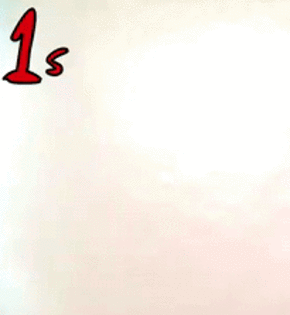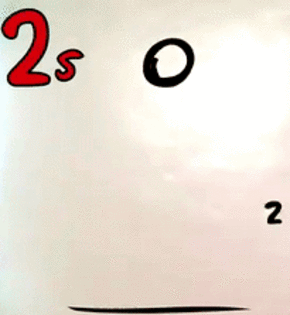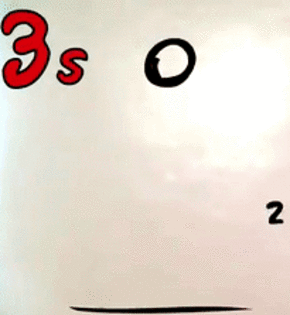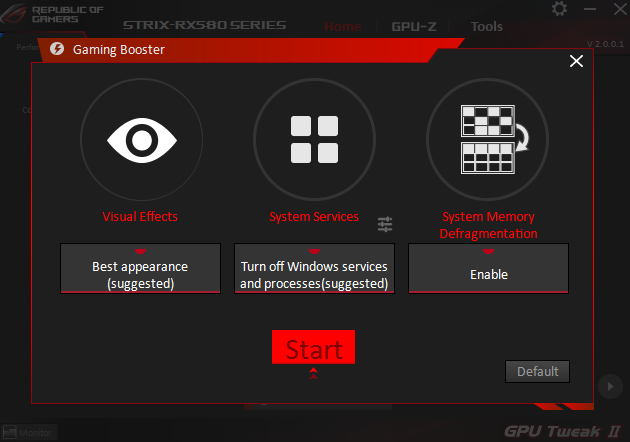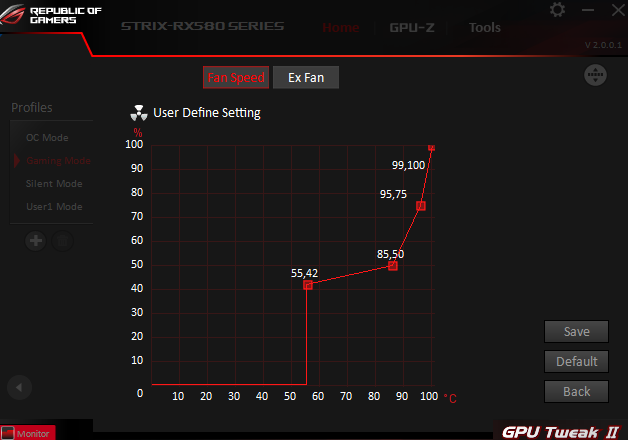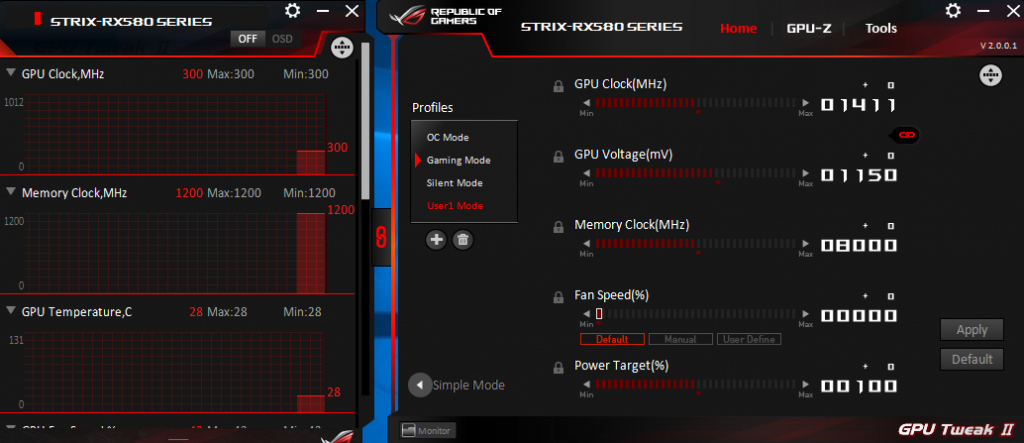Frame rate target fps что это
Что такое «частота кадров в секунду»? 24, 30 и 60 FPS
Разбираемся, от чего зависит и на что влияет кадровая частота в играх, кино и мультипликации.
Кадровая частота (англ. frame rate) — это количество кадров, сменяющих друг друга за секунду. В кино, анимации или видеоиграх термин зачастую используют, чтобы пояснить, насколько изображение получилось «плавным». Единица измерения такой частоты тоже есть — это буквально кадры в секунду (англ. frame per second, или FPS). Чем их больше, тем «плавнее» изображение: если для фильмов норма — 24 кадра в секунду, то в разговорах про игры обычно упоминают цифры от 30 до 60.
Это, впрочем, не предельные значения. Так, в классических мультфильмах Уолта Диснея кадровая частота — 12 FPS, но картинка всё равно достаточно «плавная», чтобы не раздражать зрителей, — всё благодаря приёмам аниматоров. А вот профессиональный киберспортсмен, играя на самом современном компьютере, вполне может увидеть до 300 кадров в секунду. Рассказываем, откуда такой разброс и что в этом «фреймрейте» важного.
Сценарист и копирайтер. Утверждает, что видел все фильмы и прошёл все игры, но редакция отказывается ему верить.
24 кадра в секунду
24 FPS — стандарт в кинематографе. Показатель, наиболее комфортный для зрителя.
Впервые частоту киносъёмки осознанно выбрали пионеры кинематографа — братья Люмьер. Она тогда составляла 16 кадров в секунду. Это был строгий расчёт — расход 35-миллиметровой киноплёнки составлял ровно один фут (0,3048 метра) в секунду.
Во времена немого кинематографа скорость показа фильма нередко превышала частоту съёмки. Киномеханик, который вращал ручку проектора, подбирал темп в зависимости от настроения фильма и «темперамента» публики — от 18 до 30 кадров в секунду.
Ситуация изменилась с появлением звукового кино. Поскольку разная скорость воспроизведения меняла частоту звука и голоса становились выше, американские кинокомпании задумались о стандарте фреймрейта. В 1926 году таким стандартом стал показатель в 24 FPS — создатели кино выбрали его как компромисс между «плавностью» картинки, расходом плёнки и возможностями техники. Как раз с этой частотой мы смотрим фильмы по сей день. Хотя исключения тоже бывают.
Кто-то снимает быстрее?
Современные режиссёры иногда проводят эксперименты с увеличением кадровой частоты, чтобы сделать изображение «плавнее» и тем самым усилить погружение. Один из самых известных примеров — «Хоббит» Питера Джексона, снятый с частотой 48 FPS.
Другой пример — фильм «Гемини» Энга Ли, снятый с частотой и вовсе 120 кадров в секунду.
Правда, чтобы увеличить в фильме кадровую частоту, вовсе не обязательно снимать его с высоким фреймрейтом — порой достаточно и современного телевизора с функцией «сглаживания движения» (англ. motion smoothing).
Дело в том, что частота обновления экрана у нынешних ТВ превышает общепринятую кадровую частоту кино — это может быть и 50 Гц против 24 FPS, и даже 120 Гц против тех же 24 кадров. Иногда это приводит к тому, что изображение начинает дёргаться и дрожать. Чтобы решить проблему, изобрели «сглаживание движения» — эта технология анализирует движение объектов и создаёт дополнительные кадры, будто бы заполняя ими «пустые» места.
Звучит здорово, однако на деле motion smoothing только портит изображение. Резкость картинки заметно увеличивается, порой возникают артефакты изображения, а естественная «смазанность» сцены, специально созданная режиссёром, становится едва заметной, сбивая фокус. И в результате возникает «эффект мыльной оперы».
По этой причине режиссёры и актёры выступают против технологии, называя её проклятием кинематографа. Хорошо, что пока это лишь опция, которую при желании можно просто отключить.
А что с кадрами в мультфильмах?
Сегодня во время съёмок кино оператор выставляет на камере нужную частоту. Всё сложнее, если речь идёт о мультипликации, ведь каждый кадр необходимо нарисовать вручную. По кадровой частоте анимация делится на несколько видов:
Чтобы снять 20 минут мультфильма в анимации вида 1s, необходимо нарисовать порядка 28 000 уникальных рисунков. Это весьма непростая задача, и потому мультипликаторы идут на всевозможные уловки, чтобы зритель не заметил недостающих кадров. Так, анимацию 1s чаще всего применяют только в активных сценах — например, если персонаж бежит.
Постепенно в создании анимации появились новые секреты. Первым работу мультипликаторов оптимизировал Уолт Дисней: ведущие художники сперва рисовали основные кадры (англ. keyframes), а после этого в дело вступали художники-фазовщики — они рисовали «промежуточные фазы движения»
(англ. in-between) и доводили анимацию до финального вида. Эти термины остаются актуальными для аниматоров и сегодня.
Для экономии кадров художники идут и на другие хитрости. Скажем, рисуют фон и на статичный рисунок накладывают прозрачные целлулоидные плёнки с подвижными элементами. А ещё аниматоры зацикливают кадры или же «раскладывают» персонажей и объекты в несколько слоёв — например, анимируют только губы на неподвижном лице.
В японской анимации — аниме — художники для упрощения своих задач зачастую пропускают промежуточные рисунки — фазовки. Из-за этого эмоции на лице персонажа меняются моментально.
В аниме также существует термин sakuga — это моменты, когда качество картинки возрастает и доходит до стандарта 1s. Приём используют для заставок, сюжетных поворотов или экшн-сцен.
Сколько кадров в видеоиграх?
Оптимальный фреймрейт в играх выше, чем в кино, — он начинается с 30 кадров в секунду. С точки зрения технологий кадровая частота в игровой индустрии работает иначе, нежели в кино, однако суть та же — чем больше FPS, тем лучше. Кроме того, именно счётчик FPS — главный показатель производительности той или иной игры.
Частота в 60 FPS обеспечивает куда более «плавное» изображение. Впрочем, важнее стабильная производительность. Высокий фреймрейт, который время от времени неожиданно «падает» до 35–45 кадров, игрок воспринимает хуже, чем стабильные 30 FPS. Любой такой сбой воспринимается как лаг, ведь мозг игрока «настраивается» на определённую кадровую частоту.
Кадровая частота игры во многом зависит от того, на какой платформе она запущена. Так, на ПК единственное ограничение в большинстве случаев — мощность «железа», которое может быть очень разным. Зачастую это вызывает дополнительные проблемы при оптимизации игры: сделать так, чтобы она работала одинаково на всех компьютерах, попросту невозможно — комбинаций «железа» слишком много.
При создании версий для игровых приставок, где установлены фиксированные комплектующие, ситуация немного проще — оптимизировать игру приходится под тот или иной «стандарт» (в зависимости от конкретной приставки). В этом случае, правда, возникает другая проблема: нередко мощности устройства не хватает для частоты в 60 кадров, и тогда разработчики искусственно ограничивают фреймрейт на отметке в 30 FPS. Это компромисс — низко, зато стабильно.
Правда, с появлением консолей нового поколения — Xbox Series X и PlayStation 5 — многие компании и студии при разработке стали целиться именно в 60 FPS, поскольку «железо» позволяет. По крайней мере, пока. Если верить рекламе, новые консоли способны выдавать и 120 FPS, но это, конечно, касается относительно «лёгких» с точки зрения графики игр.
«Мы никогда не пытались ограничить разработчиков в том, чего они пытаются добиться на нашей платформе, будь то 60 FPS на Xbox 360 или 4K и 60 FPS на Xbox One X. Мы хотим дать им инструменты для того, чтобы они создавали свои игры на любой из наших платформ. В поколении Xbox One X мы уже достигли момента, когда игры выглядят потрясающе, но у нас есть простор для того, чтобы сделать их ещё лучше. Я хочу, чтобы игры ощущались столь же здорово, как и выглядят. Думая о будущем, мы хотели сосредоточиться не только на количестве пикселей, но и на ощущениях от игр, которые обеспечивает высокий фреймрейт».
Фил Спенсер, глава Xbox.
Интервью, 2020 год
Похожего мнения придерживаются и разработчики, которые сотрудничают с Sony.
«Разрешения 4K достаточнo, его хватит надолгo. Но мне хочется вместо того, чтобы оставаться на уровне 60 кадров в секунду, поднять частоту до 120 или даже 240 кадров в секунду. Я думаю, это то, что изменит игры».
Кадзунори Ямаути, руководитель разработки серии Gran Turismo.
Интервью, 2020 год
И если в одиночных играх кадровая частота играет роль важную, но всё-таки не принципиальную, то в киберспорте высокий показатель FPS — залог успеха.
И не только он: ещё при подборе техники для соревнований профессиональные игроки учитывают частоту обновления экрана монитора. От неё зависит, как часто и быстро обновляется изображение на дисплее каждую секунду. Так, при частоте 60 Гц кадр меняется каждые 16 миллисекунд, при 144 Гц — каждые 6 миллисекунд.
Когда монитор обновляется с такой скоростью, разница не видна глазу, всё дело в мелкой моторике. После нескольких лет тренировок киберспортсмен в той же Counter-Strike: Global Offensive использует лишние 10 миллисекунд для более точного наведения прицела. Для реализации своего потенциала профессиональным игрокам необходима техника с максимальными характеристиками, даже несмотря на то, что упомянутая Counter-Strike — не слишком требовательная к «железу» игра.
Ещё один пример — Call of Duty: Black Ops — Cold War. Компания NVIDIA, которая выпускает видеокарты, в 2019 году провела исследование «фликшотов» — этим термином обозначают ситуации, когда игрок в шутере очень резко целится во врага и метко стреляет. В случае с Black Ops частота обновления 360 Гц улучшает качество стрельбы на 4% — по сравнению с монитором на 240 Гц. И этот небольшой перевес может оказаться решающим во время соревнования.
frame rate target fps gpu tweak
Обладатели видеокарт от Asus могут воспользоваться возможностями утилиты ASUS GPU Tweak II. Установить GPU Tweak 2 можно непосредственно с диска драйверов и утилит или же с официального сайта производителя. Стоит сказать, что для комфортной работы придётся подучить английский язык, так как русский язык интерфейса в официальной версии отсутствует.
Эта статья расскажет как пользоваться ASUS GPU Tweak II. Обладателям последней версии операционной системы рекомендуем загрузить обновлённую версию программы. К основным особенностям и возможностям утилиты относят средства оптимизации системы, настройки скорости вентиляторов и собственно простой разгон графического адаптера.
ASUS GPU Tweak II Windows 10
Оптимизация системы
В пользователей есть возможность с помощью утилиты ASUS GPU Tweak II выполнить оптимизацию системы под управлением Windows 10. Доступные средства оптимизации будут полезны только тем, в кого установленные процессоры среднего ценового сегмента. ASUS GPU Tweak II позволяет сделать настройку визуальных эффектов, так званого быстродействия Windows 10, отключить ненужные службы и процессы и выполнить дефрагментацию диска.
Настройка вентиляторов
ASUS GPU Tweak II обладает широкими возможностями по разгону, а значит и настройке вращения вентиляторов. Все мощные видеокарты с современным охлаждением по умолчанию попросту отключают вентиляторы. Видеокарта охлаждается без активного охлаждения до определённых температур, после чего включаются вентиляторы.
Перейдите в Advanced Mode и в пункте Fan Speed выберите User Define. Дальше в зависимости от температуры графического чипа установите нужное значение скорости вентиляторов.
Дополнительно обратите внимание на переключатель 0dB Fan, который по умолчанию включён. Если же отключить его, все вентиляторы начнут вращаться на минимальных оборотах охлаждая Вашу видеокарту даже в режиме простоя. В некоторых ситуациях переключатель только включает обороты, а выключить не может (вероятно из-за конфликта с приложением настроек Radeon, в которых также реализован похожий функциональность).
Разгон видеокарты
Что касается разгона видеокарты по памяти, то всё делается действительно очень просто. Первым делом стоит обратить внимание на различные профили работы доступные по умолчанию. В пространстве пользователя есть возможность выбрать между OC Mode, Gaming Mode и Silent Mode. Основные различия между текущими профилями содержатся в базовой тактовой частоте.
Важно! Разгон видеокарты значительно повышает рабочую температуру графического чипа. Перед разгоном несколько раз подумайте, стоит ли такой риск прибавки всего нескольких кадров в секунду в любимой игре. На горячих чипах такой риск не всегда оправдывается, из-за больших температур. Смотрите также: Как узнать температуру видеокарты в Windows 10.
Для получения большего количества кадров в секунду в играх нужно повышать рабочую частоту ядра и общую частоту памяти. Сильно увеличить значения частот без увеличения вольтажа не получиться. Плюсом утилиты ASUS GPU Tweak II есть простота повышения частоты ядра, повышая частоту ядра автоматически увеличивается вольтаж.
На сайте производителя рекомендуется перед началом разгона перетянуть ползунки GPU Voltage и Power Target вправо до максимума. После чего уже немного увеличивать значения параметров GPU Clock и Memory Clock. Мы же рекомендуем в процессе разгона немного повышать все доступные параметры, и сразу же проверять стабильность работы видеокарты в FurMark.
Сначала ознакомитесь с инструкцией: Как пользоваться программой FurMark. А также стоит отметить наличие модифицированной версии программы FurMark от Asus. Независимо от модификации, главное понимать, как выполнить тестирование и на какие параметры в процессе тестирования стабильности нужно обращать внимание.
Помимо основных возможностей по разгону видеокарты и оптимизации системы в пользователя есть возможность посмотреть полные характеристики графического адаптера и включить мониторинг параметров. Обновлённая версия программы получила несколько изменённый интерфейс, по факту с доступными ранее возможностями.
Обновленная версия удобной утилиты для управления видеокартами NVIDIA. В данный момент EVGA Precision X является единственной утилитой для управления функцией Frame Rate Target (динамический оверклокинг или снижение частоты GPU для достижения желаемого уровня FPS). Функция полезна для ограничения быстродействия в старых играх и, соответственно, снижения тепловыделения и уровня шума, устранения возможных проблем несовместимости. Frame Rate Target работает на всех видеокартах NVIDIA, для активации функции потребуется последняя версия драйвера — GeForce 301.24 Beta.
реклама
В новой версии EVGA Precision X 3.0.2:
Простой компьютерный блог для души)

Вообще Power Target можно встретить в настройках, может в какой-то проге написано такое, или еще где-то.. это не относится к какой-то определенной программе.
При этом я посмотрел в гугловском переводчике перевод Power Target и вот результат:
Может у вас Power Target Status? Этот параметр вроде как показывает максимальное количество энергии, которое должно доставаться видюхе.
Вот один чел вроде как разгоняет видеокарту.. и он для этого увеличивает параметры GPU Boost Clock, Max GPU Voltage, и в Power Target выставляет 110%. Потом пишет что температура в GPU Temp Target показывает 79 градусов. Значит все таки параметр Power Target нужно трогать если вы собрались разгонять видюху.. ну пока у меня мнение такое…
Вот еще одно подтверждение того, что относится к разгону:
Еще есть такой параметр как Power and Temperature Target, вот что о нем пишет человек один:
Ребята, ура, я узнал что такое Power Target! Инфу нашел на очень авторитетном сайте, ему точно можно доверять. В общем Power Target это максимальное энергопотребление видюхи, под которое подстраивается технология Turbo Boost и настройки разгона. В общем вот самая ценная инфа за сегодня:
Вот еще я думаю полезная инфа для размышления:
А теперь смотрите ребята, значит есть такая прога, называется GPU Tweak, типа твикер видюхи, и вот в этой проге есть Power Target, значение выдается в процентах, смотрите:
Кстати я думаю что вам и так понятно, что при помощи проги GPU Tweak можно как бы разгонять видеокарту. И вот тут на картинке выше как раз настройки разгона, среди которых есть и Power Target. А в самом низу вижу надпись Profile, это означает что настройки можно сохранять в профиль, и потом наверно даже переключаться между настройками. Еще эта прога GPU Tweak (она вообще идет от Асус) показывает состояние там вольтажа, температуры, еще чего-то.. но и показывает также Power Target status:
Снова поискал в интернете о том что такое Power Target Status.. и тут я понял что немного затупил. Мы говорим про Power Target, верно? Ну вот. А Power Target Status это просто показывает статус Power Target, вот я затупил малеха.
Вот еще инфа — один чел на форуме пишет что по сути Power Target означает TDP видеокарты:
На этом все ребята, надеюсь что я вам помог, если нет то извините. Удачи вам и берегите себя, все у вас получится!!
frame rate target fps gpu tweak
Обладатели видеокарт от Asus могут воспользоваться возможностями утилиты ASUS GPU Tweak II. Установить GPU Tweak 2 можно непосредственно с диска драйверов и утилит или же с официального сайта производителя. Стоит сказать, что для комфортной работы придётся подучить английский язык, так как русский язык интерфейса в официальной версии отсутствует.
Эта статья расскажет как пользоваться ASUS GPU Tweak II. Обладателям последней версии операционной системы рекомендуем загрузить обновлённую версию программы. К основным особенностям и возможностям утилиты относят средства оптимизации системы, настройки скорости вентиляторов и собственно простой разгон графического адаптера.
ASUS GPU Tweak II Windows 10
Оптимизация системы
В пользователей есть возможность с помощью утилиты ASUS GPU Tweak II выполнить оптимизацию системы под управлением Windows 10. Доступные средства оптимизации будут полезны только тем, в кого установленные процессоры среднего ценового сегмента. ASUS GPU Tweak II позволяет сделать настройку визуальных эффектов, так званого быстродействия Windows 10, отключить ненужные службы и процессы и выполнить дефрагментацию диска.
Настройка вентиляторов
ASUS GPU Tweak II обладает широкими возможностями по разгону, а значит и настройке вращения вентиляторов. Все мощные видеокарты с современным охлаждением по умолчанию попросту отключают вентиляторы. Видеокарта охлаждается без активного охлаждения до определённых температур, после чего включаются вентиляторы.
Перейдите в Advanced Mode и в пункте Fan Speed выберите User Define. Дальше в зависимости от температуры графического чипа установите нужное значение скорости вентиляторов.
Дополнительно обратите внимание на переключатель 0dB Fan, который по умолчанию включён. Если же отключить его, все вентиляторы начнут вращаться на минимальных оборотах охлаждая Вашу видеокарту даже в режиме простоя. В некоторых ситуациях переключатель только включает обороты, а выключить не может (вероятно из-за конфликта с приложением настроек Radeon, в которых также реализован похожий функциональность).
Разгон видеокарты
Что касается разгона видеокарты по памяти, то всё делается действительно очень просто. Первым делом стоит обратить внимание на различные профили работы доступные по умолчанию. В пространстве пользователя есть возможность выбрать между OC Mode, Gaming Mode и Silent Mode. Основные различия между текущими профилями содержатся в базовой тактовой частоте.
Важно! Разгон видеокарты значительно повышает рабочую температуру графического чипа. Перед разгоном несколько раз подумайте, стоит ли такой риск прибавки всего нескольких кадров в секунду в любимой игре. На горячих чипах такой риск не всегда оправдывается, из-за больших температур. Смотрите также: Как узнать температуру видеокарты в Windows 10.
Для получения большего количества кадров в секунду в играх нужно повышать рабочую частоту ядра и общую частоту памяти. Сильно увеличить значения частот без увеличения вольтажа не получиться. Плюсом утилиты ASUS GPU Tweak II есть простота повышения частоты ядра, повышая частоту ядра автоматически увеличивается вольтаж.
На сайте производителя рекомендуется перед началом разгона перетянуть ползунки GPU Voltage и Power Target вправо до максимума. После чего уже немного увеличивать значения параметров GPU Clock и Memory Clock. Мы же рекомендуем в процессе разгона немного повышать все доступные параметры, и сразу же проверять стабильность работы видеокарты в FurMark.
Сначала ознакомитесь с инструкцией: Как пользоваться программой FurMark. А также стоит отметить наличие модифицированной версии программы FurMark от Asus. Независимо от модификации, главное понимать, как выполнить тестирование и на какие параметры в процессе тестирования стабильности нужно обращать внимание.
Помимо основных возможностей по разгону видеокарты и оптимизации системы в пользователя есть возможность посмотреть полные характеристики графического адаптера и включить мониторинг параметров. Обновлённая версия программы получила несколько изменённый интерфейс, по факту с доступными ранее возможностями.
Обновленная версия удобной утилиты для управления видеокартами NVIDIA. В данный момент EVGA Precision X является единственной утилитой для управления функцией Frame Rate Target (динамический оверклокинг или снижение частоты GPU для достижения желаемого уровня FPS). Функция полезна для ограничения быстродействия в старых играх и, соответственно, снижения тепловыделения и уровня шума, устранения возможных проблем несовместимости. Frame Rate Target работает на всех видеокартах NVIDIA, для активации функции потребуется последняя версия драйвера — GeForce 301.24 Beta.
реклама
В новой версии EVGA Precision X 3.0.2:
Простой компьютерный блог для души)

Вообще Power Target можно встретить в настройках, может в какой-то проге написано такое, или еще где-то.. это не относится к какой-то определенной программе.
При этом я посмотрел в гугловском переводчике перевод Power Target и вот результат:
Может у вас Power Target Status? Этот параметр вроде как показывает максимальное количество энергии, которое должно доставаться видюхе.
Вот один чел вроде как разгоняет видеокарту.. и он для этого увеличивает параметры GPU Boost Clock, Max GPU Voltage, и в Power Target выставляет 110%. Потом пишет что температура в GPU Temp Target показывает 79 градусов. Значит все таки параметр Power Target нужно трогать если вы собрались разгонять видюху.. ну пока у меня мнение такое…
Вот еще одно подтверждение того, что относится к разгону:
Еще есть такой параметр как Power and Temperature Target, вот что о нем пишет человек один:
Ребята, ура, я узнал что такое Power Target! Инфу нашел на очень авторитетном сайте, ему точно можно доверять. В общем Power Target это максимальное энергопотребление видюхи, под которое подстраивается технология Turbo Boost и настройки разгона. В общем вот самая ценная инфа за сегодня:
Вот еще я думаю полезная инфа для размышления:
А теперь смотрите ребята, значит есть такая прога, называется GPU Tweak, типа твикер видюхи, и вот в этой проге есть Power Target, значение выдается в процентах, смотрите:
Кстати я думаю что вам и так понятно, что при помощи проги GPU Tweak можно как бы разгонять видеокарту. И вот тут на картинке выше как раз настройки разгона, среди которых есть и Power Target. А в самом низу вижу надпись Profile, это означает что настройки можно сохранять в профиль, и потом наверно даже переключаться между настройками. Еще эта прога GPU Tweak (она вообще идет от Асус) показывает состояние там вольтажа, температуры, еще чего-то.. но и показывает также Power Target status:
Снова поискал в интернете о том что такое Power Target Status.. и тут я понял что немного затупил. Мы говорим про Power Target, верно? Ну вот. А Power Target Status это просто показывает статус Power Target, вот я затупил малеха.
Вот еще инфа — один чел на форуме пишет что по сути Power Target означает TDP видеокарты:
На этом все ребята, надеюсь что я вам помог, если нет то извините. Удачи вам и берегите себя, все у вас получится!!